Как да поставите компютър на таймер: инструкции стъпка по стъпка, методи и прегледи
Функцията за изключване на компютъра в определено време е необходима за много потребители. Няма нищо по-удобно от това да зададете таймер и да разгледате вашия бизнес. Когато филм, музика или дори изтегляне от интернет свърши, компютърът ще се изключи. И така, как да поставите таймер на компютъра? Windows 7 предлага редица OS-вградени решения, с които ще започнем да разглеждаме проблема.
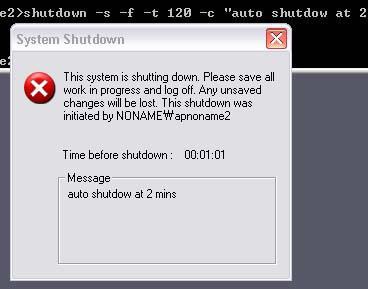
Команден ред
Това е най-лесният начин да зададете таймер за изключване на компютъра. Първо трябва да стартирате специален команден ред. Това може да стане по два начина:
- Отворете менюто Старт. Намерете и кликнете върху елемента от менюто "Run".
- На работния плот натиснете клавишната комбинация R + Win.
Сега, в прозореца, който се появява, трябва да регистрирате следната команда: shutdown –s –f –t xx. Всеки аргумент също има свой смисъл, затова бъдете много внимателни. Без да се проваля, трябва да предпишете -t и да укажете броя на секундите (xx), през които компютърът ще се изключи. Също така трябва да въведете аргумент, който показва режима на изключване на компютъра.
- -s напълно изключва компютъра.
- -l приключва сесията (промяна на потребителя). Може да се използва, ако има парола на компютъра. Когато времето изтече, компютърът ще излезе от профила, но няма да се изключи, а просто няма да ви позволи да влезете отново.
- -r ще рестартира машината.
След като напишете командата в реда, натиснете "OK". Ще се отвори прозорец, който ще започне отброяването. Дори и да го затворите, таймерът ще продължи да работи във фонов режим и ще изключи компютъра, когато дойде времето.
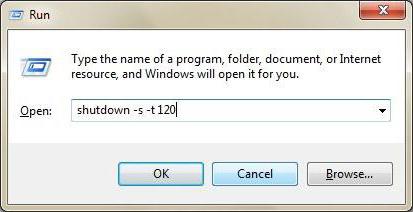
Windows XP и изгражда
Как да сложа компютъра на таймера за изключване? Windows се променя от версия на версия и с нея се въвеждат малки промени в системата за управление. Ако предишната команда на вашия компютър не работи, опитайте да промените синтаксиса му. За да направите това, използвайте наклонена черта вместо тире. В този случай писмената команда ще изглежда като shutdown / s / f / t xx.
Windows 10 и разширени опции
Трябва да споменем и по-модерните операционни системи. Преди да настроите таймера на компютъра (Windows 10), трябва да знаете някои допълнителни параметри. Може би те ще ви бъдат полезни:
- -f насилствено затваря всички работещи приложения. Този атрибут трябва да се използва, ако се страхувате от програмиране и блокиране на грешки.
- - наличен само във версии, започващи с "десетки". Използва се с опцията -r. След рестартиране се показва меню с допълнителни опции за зареждане.
- - Отпечатъци графичен интерфейс. Ще можете да задавате всички необходими параметри ръчно, без да запаметявате много други атрибути и параметри.
- -а отменя процеса на изключване на компютъра.
По този начин, знаейки как да настроите таймера за изключване на компютъра (Windows 7), можете лесно да забраните всяка операционна система, включително дори Linux.
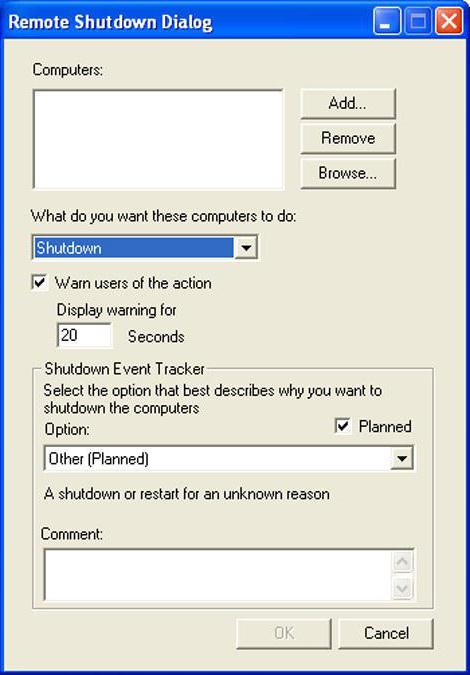
плановик
Друг начин да сложите таймер за изключване на компютъра. Windows 7 и всяка друга подобна операционна система има вградена помощна програма, която ви позволява да зададете конкретни задачи. За да използвате правилно тази функция, следвайте следните инструкции:
- Отворете менюто Старт. Чрез лентата за търсене намерете и стартирайте "Task Scheduler".
- В отворения прозорец в лявата колона изберете "Библиотека".
- В дясно, в "Действия", активирайте "Създаване на проста задача."
- Първо му дайте име и описание. Например: "Изключване след xx минути."
- След това задайте интервала на изпълнение. Можете да накарате компютъра да се изключва всеки ден, в 22:00 часа, или можете просто да извършите еднократна операция точно днес.
- Задайте дата и час, когато задачата трябва да започне.
- Изберете „Стартиране на програмата“.
- Сега можете да зададете командата за изключване в полето "Програма". В полето "Аргументи" добавете всички необходими аргументи (-s -t xx).
Сега, в зависимост от настройките, които са били зададени, изпълнението на посочената команда ще се стартира в определено време. Пред потребителя ще се появи предупредителен прозорец и ще започне отброяване и лицето ще има възможност да анулира пътуването.
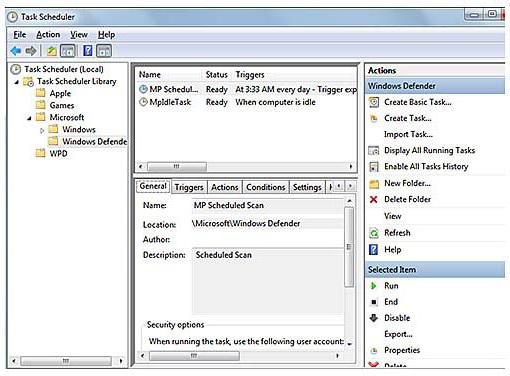
изключен двигател
Има и друг начин да поставите компютър на таймер. Това ще ви помогне да използвате програми на трети страни. Една такава програма е PowerOff. Той има набор от различни полезни функции:
- Програмата ви позволява да изключите персоналния компютър на таймер и график.
- Можете да създадете зависимост на таймера на плейъра WinAmp, скоростта на интернет връзката и използването на процесора.
- Имате свой собствен планировчик.
- Autoplay.
Отличителна черта на програмата е възможността за взаимодействие с други програми:
- CPU. Тази функция е идеална за тези, които са добре запознати с възможностите на собствените си автомобили. Ако решите да напуснете компютъра през нощта, за да изпълните някаква задача, можете да измерите нивото на използване на процесора. Когато операцията е завършена и натоварването на процесора падне под определеното ниво, помощната програма автоматично ще стартира таймера за заспиване или просто ще унищожи компютъра.
- Интернет. Как да сложа компютър на таймер, ако изтеглите големи файлове с браузър? PowerOff ще ви помогне да се справите с този проблем. Програмата ви позволява да следите нивото на входящия трафик и да изключвате компютъра, когато той падне под изискваното ниво (края на изтеглянето).
- Music. За съжаление, тази опция работи само с WinAmp. Ако обичате да заспите с любимата си музика, можете да посочите броя на песните, през които програмата ще изключи компютъра.
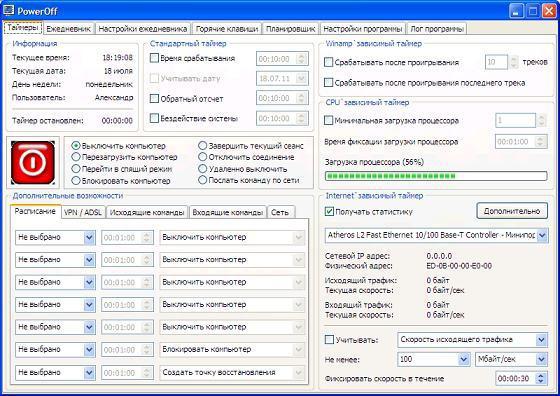
MTorrent
По-рано споменахме как да поставим компютъра на таймер при работа с интернет. В случай на браузър, без съмнение ще помогнете на програмата PowerOff. Въпреки това, сега малко хора използват браузър за изтегляне на файлове. Повечето сайтове и дори сайтове за хазарт предпочитат да използват торенти.
Следователно, ако използвате тази програма за изтегляне, можете да използвате вградената функция за изключване на компютъра. За да направите това, стартирайте mTorrent. В горния панел кликнете върху бутона "Настройки". От падащото меню намерете „Изключване на Windows“ и преместете мишката върху него. Отваря се последното меню. В него можете да изберете желаното действие след завършване на всички изтегляния. Основното нещо - не избират елемента с ръце (тъй като те обикновено никога не свършват) и не бърка "Изход от програмата" с "Изключване на компютъра."

Включете
Ако се интересувате как да поставите компютъра на таймера за събуждане, тогава сте принудени да разочаровате. Никоя програма не може да стартира изключен компютър. Въпреки това, човек, запознат със схемите и най-простите познания в електрониката, може лесно да свърже електронен будилник към проводниците от бутона на захранването на компютъра до дънната платка. Така можете да създадете външен таймер, който ви позволява да включите машината в определено време.